-
Konfigurationshandbuch für Citrix Virtual Apps and Desktops s-Workloads
-
On-Premises-Konfiguration von Citrix SD-WAN Orchestrator auf Citrix SD-WAN Appliance
-
-
Konfigurieren des virtuellen WAN-Dienstes
-
This content has been machine translated dynamically.
Dieser Inhalt ist eine maschinelle Übersetzung, die dynamisch erstellt wurde. (Haftungsausschluss)
Cet article a été traduit automatiquement de manière dynamique. (Clause de non responsabilité)
Este artículo lo ha traducido una máquina de forma dinámica. (Aviso legal)
此内容已经过机器动态翻译。 放弃
このコンテンツは動的に機械翻訳されています。免責事項
이 콘텐츠는 동적으로 기계 번역되었습니다. 책임 부인
Este texto foi traduzido automaticamente. (Aviso legal)
Questo contenuto è stato tradotto dinamicamente con traduzione automatica.(Esclusione di responsabilità))
This article has been machine translated.
Dieser Artikel wurde maschinell übersetzt. (Haftungsausschluss)
Ce article a été traduit automatiquement. (Clause de non responsabilité)
Este artículo ha sido traducido automáticamente. (Aviso legal)
この記事は機械翻訳されています.免責事項
이 기사는 기계 번역되었습니다.책임 부인
Este artigo foi traduzido automaticamente.(Aviso legal)
这篇文章已经过机器翻译.放弃
Questo articolo è stato tradotto automaticamente.(Esclusione di responsabilità))
Translation failed!
Konfigurieren des virtuellen WAN-Dienstes
Die Citrix SD-WAN-Konfiguration beschreibt und definiert die Topologie Ihres Citrix SD-WAN-Netzwerks. Bevor Sie ein SD-WAN-Netzwerk bereitstellen können, müssen Sie die Virtual WAN-Konfiguration definieren. Verwenden Sie dazu den Konfigurationseditor im Citrix SD-WAN Management-Webinterface auf der MCN-Appliance.
Sicherheit und Verschlüsselung
Die Aktivierung der Verschlüsselung für SD-WAN (für die virtuellen Pfade) ist optional. Anweisungen zur Konfiguration dieser Funktion finden Sie im Abschnitt Aktivieren und Konfigurieren von Virtual WAN-Sicherheit und Verschlüsselung (Optional)
Wenn die Verschlüsselung aktiviert ist, verwendet SD-WAN den Advanced Encryption Standard (AES), um den Datenverkehr über den virtuellen Pfad zu sichern. Sowohl AES 128-Bit- als auch 256-Bit-Chiffern (Schlüsselgrößen) werden von den SD-WAN Appliances unterstützt und sind konfigurierbare Optionen. Sie können diese und die anderen Verschlüsselungsoptionen auswählen, aktivieren und konfigurieren, indem Sie den Konfigurationseditor im Management-Webinterface auf dem Management Control Node (MCN) verwenden. Sie benötigen Administratorzugriff auf den MCN, um die Konfiguration zu ändern und Ihre Änderungen über das SD-WAN-Netzwerk zu verteilen. Sobald der MCN gesichert ist, sind auch die Verschlüsselungseinstellungen und ihre Verteilung sicher.
Die Authentifizierung zwischen Standorten funktioniert mit der Virtual WAN-Konfiguration. Die Netzwerkkonfiguration hat einen geheimen Schlüssel für jeden Standort. Für jeden virtuellen Pfad generiert die Netzwerkkonfiguration einen Schlüssel, indem die geheimen Schlüssel von den Sites an jedem Ende des virtuellen Pfades kombiniert werden. Der anfängliche Schlüsselaustausch, der nach der ersten Einrichtung eines virtuellen Pfades stattfindet, hängt von der Fähigkeit ab, Pakete mit diesem kombinierten Schlüssel zu verschlüsseln und zu entschlüsseln.
Virtuellen WAN-Dienst aktivieren
Wenn es sich um eine Erstinstallation und Konfiguration handelt, müssen Sie als letzten Schritt den virtuellen WAN-Dienst auf jeder SD-WAN-Appliance in Ihrem Netzwerk manuell aktivieren. Durch die Aktivierung des Dienstes wird der Virtual WAN-Daemon aktiviert und gestartet.
Hinweis
Wenn Sie eine vorhandene Bereitstellung neu konfigurieren, aktiviert der MCN den Dienst automatisch, wenn er die aktualisierten Appliance-Pakete an die Clientsites verteilt. In diesem Fall können Sie diesen letzten Schritt überspringen.
Gehen Sie wie folgt vor, um den Virtual WAN-Dienst auf einer Appliance manuell zu aktivieren:
-
Melden Sie sich bei der Managementoberfläche der Appliance an, die Sie aktivieren möchten.
-
Wählen Sie die Registerkarte Konfiguration.
-
Öffnen Sie im Navigationsbereich den Zweig Virtual WAN und wählen Sie Flows aktivieren/deaktivieren/löschenaus.
Wenn der Virtual WAN-Dienst deaktiviert ist, wird die Seite “Virtuellen WAN-Dienst aktivieren” angezeigt, wie unten dargestellt. Wenn der Service bereits aktiviert ist, wird die Seite “Flows aktivieren/deaktivieren/löschen” angezeigt.
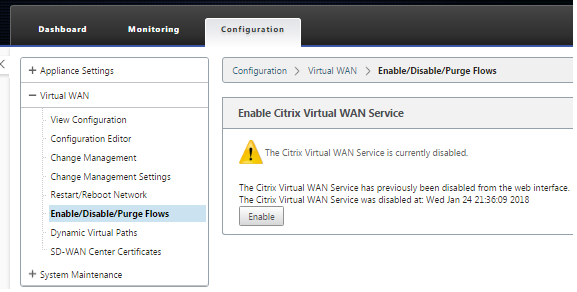
-
Klicken Sie auf Aktivieren. Dadurch wird der Dienst aktiviert und die Seite “ Flows aktivieren/deaktivieren/löschen “ angezeigt.
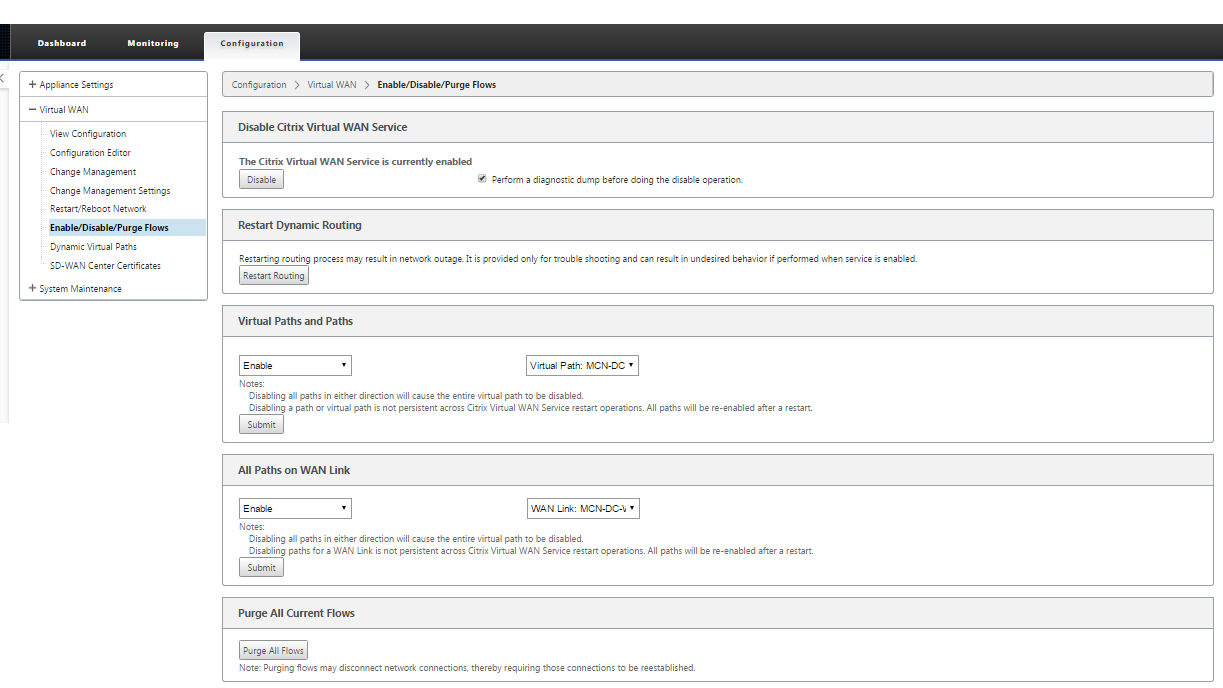
Wenn der Virtual WAN-Dienst aktiviert ist, wird im oberen Bereich der Seite eine entsprechende Statusmeldung angezeigt.
Hinweis
Auf dieser Seite werden auch Optionen zum Aktivieren/Deaktivieren bestimmter Pfade und virtueller Pfade in Ihrem Netzwerk sowie eine Option zum Bereinigen aller Flows vorgestellt.
Damit ist die Installation und Aktivierung des SD-WAN auf den MCN- und Zweigstandort-Client-Appliances abgeschlossen. Sie können jetzt die Überwachungsseiten verwenden, um die Aktivierung zu überprüfen und vorhandene oder potenzielle Konfigurationsprobleme zu diagnostizieren.
Teilen
Teilen
This Preview product documentation is Cloud Software Group Confidential.
You agree to hold this documentation confidential pursuant to the terms of your Cloud Software Group Beta/Tech Preview Agreement.
The development, release and timing of any features or functionality described in the Preview documentation remains at our sole discretion and are subject to change without notice or consultation.
The documentation is for informational purposes only and is not a commitment, promise or legal obligation to deliver any material, code or functionality and should not be relied upon in making Cloud Software Group product purchase decisions.
If you do not agree, select I DO NOT AGREE to exit.